Тест-драйв Google Chrome OS Flex – как работает новая операционная система Google, действительно ли она ускоряет старые компьютеры и стоит ли устанавливать ее на свое устройство уже сегодня.
Небольшое предисловие
Так как обзоров Chrome OS в сети хватает, моей целью было рассказать о новинке Google именно с точки зрения производительности и эффективности на старых гаджетах. Ведь это одно из ключевых преимуществ, заявляемых Google на странице Chrome OS Flex. Поэтому мой опыт с новой ОС будет целиком и полностью построен вокруг использования облачной системы на древнем ASUS с 4 Гб ОЗУ, дряхлым процессором и HDD-диском на 5200 оборотов, не справляющимся даже с легким Linux-дистрибутивом.
Посмотрим, что представляет собой система Cloud Ready 2.0 от Google и действительно ли новая ОС сможет защитить умирающий ноутбук от поездки на свалку.
Установка Chrome OS Flex
Несмотря на то, что сам продукт находится в стадии тестирования, Google не стала усложнять процесс установки. Нам понадобятся только расширение для Chrome и флешка на 8 Гбайт.
-
Заходим на официальную страницу расширения Google для восстановления устройств из серии Chromebook. И устанавливаем ее в браузер Google Chrome (не уверен, что другие Chromium-браузеры подходят).
-
Включаем расширение «Утилита восстановления Chromebook».
-
Нажимаем на кнопку «Начать».
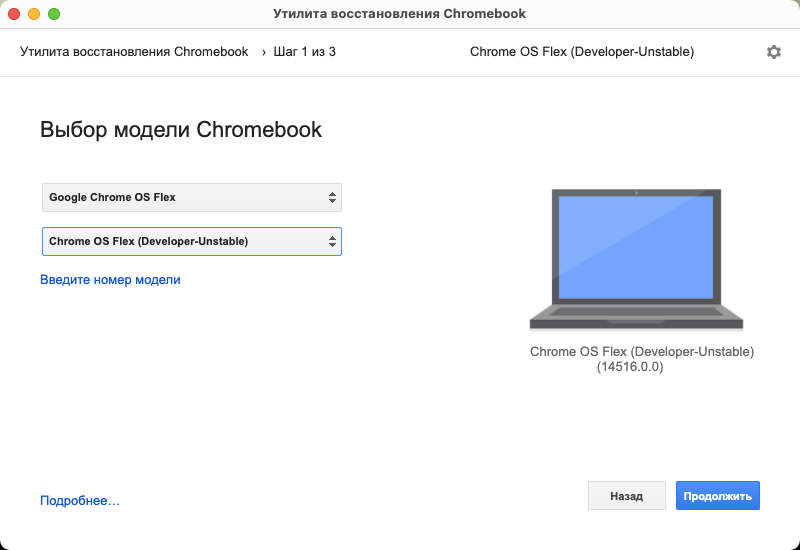
-
На следующем экране необходимо выбрать модель устройства. Кликаем на кнопку «Выбрать модель из списка» и ищем среди доступных моделей Google Chrome OS Flex.
-
Нажимаем «Продолжить» и на следующем экране выбираем флешку (ее надо предварительно подключить, да).
-
Снова нажимаем продолжить, соглашаемся с тем, что с флешки будут стерты все данные, и ждем. Загрузка займет минут 20.
Теперь подключаю флешку к старенькому ASUS и загружаюсь с нее, чтобы запустить процесс установки Chrome OS Flex. Он тут совсем простой – надо просто выбрать язык и нажать «Далее». Скриншоты в процессе установки делать нельзя, а фото получаются отвратные из-за ШИМа на старом ноутбуке. Так что поверьте на слово, процесс установки несложный.
Сам процесс займет еще минут 20. По окончании компьютер надо будет перезагрузить и вытащить из него флешку.
Первый опыт: запуск
Первый опыт негативный, потому что после загрузки в Chrome OS Flex ноутбук вообще не работал. На мгновение промелькнула какая-то часть интерфейса, но лишь на мгновение.
Продлилось это довольно долго. Я честно ждал минут 10, что уже довольно много даже для первичной настройки, но мое терпение не дало плодов. Психанул и загрузился в Chrome OS Flex напрямую с флешки, не устанавливая систему на диск.
Для этого пришлось открыть тот же установщик, но выбрать опцию Try Chrome OS Flex. В этом случае система предложит подключиться к Wi-Fi и ввести данные от аккаунта Google, чтобы начать использовать систему без установки.
К сожалению, и после этого пришлось долго ждать, пока компьютер очнется и начнет хоть как-то реагировать на мои действия. По какой причине система регулярно зависает, непонятно. Но в этот раз неадекватное поведение ПК прекратилось минут через 5, хоть и не до конца успешно.
(Неудачное) знакомство с интерфейсом
Интерфейс выглядит нестандартно для тех, кто привык к другим ОС, потому что он визуально чем-то напоминает Android и некоторые дистрибутивы Linux. Хотя логика расположения основных элементов управления комбинирует в себе то, что представлено в Windows 11.
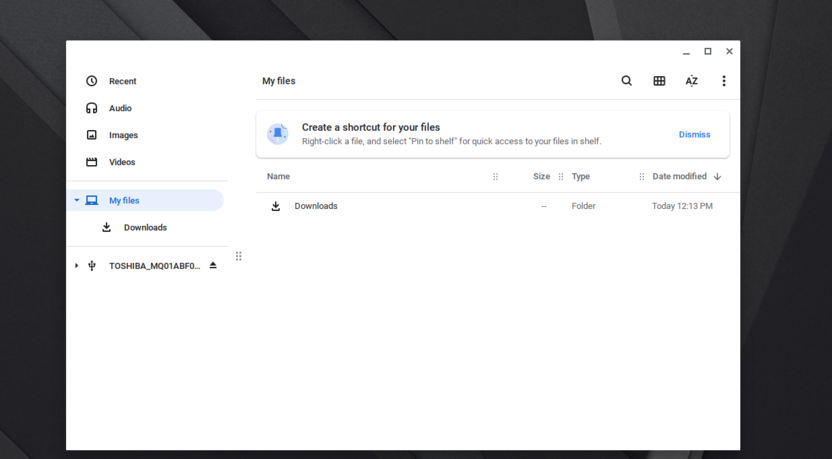
Такой вот офлайн-аналог Google Drive с поддержкой внешних накопителей
Меню и кнопочки, которые в процессе первичной настройки казались очень даже отзывчивыми, в реальности оказались совсем не такими. Попытки запустить хоть какое-то ПО не увенчались успехом. Компьютер завис и отправил переустанавливать систему. В этот раз я выбрал опцию Browse as a guest, и ОС заработала.
Система оказалась действительно шустрой и удобной. Это не просто Хром в оболочке полноценной ОС, а настоящая система. Есть файловый менеджер, браузер и еще парочка базовых инструментов. Работает все так, как задумано, поддерживаются сочетания клавиш для Chromebook'ов. Есть все нужное, чтобы примерно понять суть системы Google.
Что разочаровало, так это отсутствие возможности устанавливать хоть какие-то сторонние приложения, да и по умолчанию здесь мало на что можно понажимать. В гостевом режиме оказалось крайне скучно.
Решил попытать удачу и снова зайти со своим профилем Google.
Возможности Chrome OS Flex
Со второй попытки мне удалось зайти со своим логином и паролем, и Chrome OS преобразилась. Она даже с ходу попыталась скачать голосового помощника Google – получилось с третьей попытки, и я даже немного пообщался с Google-ассистентом. Работает отлично и реально приносит пользу (в отличие от бестолковой Siri). Работает даже Google Lens.
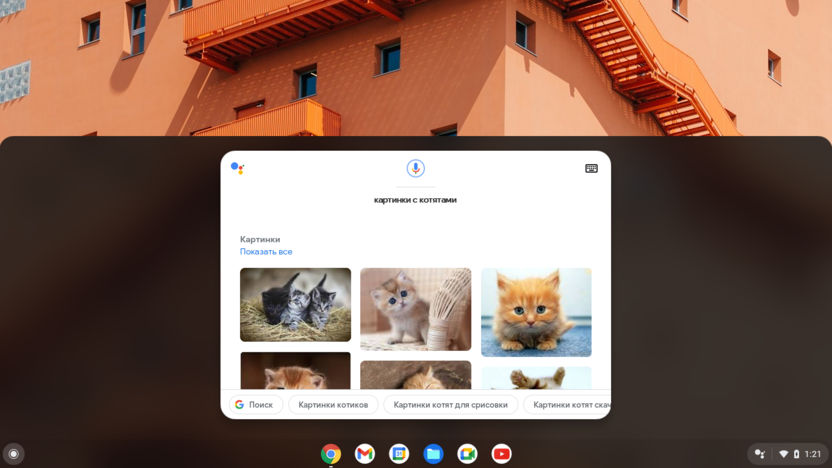
На Маках нормального голосового ассистента не было и не будет еще долго
Появился Chrome Web Store и Google Keep. Вместе с ними приложения из коллекции Google Docs и даже YouTube. Все это, конечно же, веб-морды с Хромом под капотом, но все равно удобно. Вместе с тем все снова начало дико тормозить. Все еще не знаю, с чем это связано, но это очевидно программный баг, ибо видно, что в условном гостевом режиме компьютер справляется с интерфейсом Chrome OS и в целом чувствует себя хорошо. Еще тут очень клевая коллекция обоев, реально огромная.
Первая попытка запустить Chrome Web Store закончилась непреднамеренной перезагрузкой компьютера. Причем меня не просто выбило в меню, а будто произошло короткое замыкание или перегрев. Потом он вроде заработал, но там ничего интересного – просто расширения для Chrome.
Из того, что довелось опробовать по функциям, понравилось:
-
Встроенная история буфера обмена, которой до сих пор нет на Маках. Удобно, можно в любой момент вставить текст, скопированный несколько минут назад и уже «затертый» другим контентом.
-
Закрепленные файлы в панели управления. Если сделал скриншот, то он сразу оказывается под рукой, как и недавно загруженные файлы.
-
Удобный и очень быстрый глобальный поиск.
-
Быстрые и удобные веб-приложения, не ощущающиеся как что-то чуждое и медлительное.
-
Беспроблемная настройка интернета, драйверов клавиатуры, беспроводной мыши и веб-камеры.
-
Возможность без танцев с бубном добавить русскую раскладку и нормально печатать текст на родном языке.
Chrome OS на все 100% соответствует стандартам plug&play. Ничего настраивать не надо. Зашел под своим Google-аккаунтом, а тут уже все готово.
Кому оно вообще нужно?
Google выделяет два преимущества Chrome OS Flex:
-
повышенная безопасность,
-
высокая производительность.
Помимо очевидных студентов и людей со старыми компьютерами в эту категорию отлично вписывается аудитория постарше. Наши родители, обычно пользующиеся не самым новым железом и умеющие ловко находить вирусы в интернете, могли бы использовать Chrome OS Flex без каких-либо угроз для себя.
Также эта ОС подойдет тем, кому вообще не нужно ничего, кроме браузера. А таких пользователей хватает, и их будет становиться все больше по мере появления онлайн-сред для разработки, развития продуктов в духе Figma, появления новых веб-технологий, позволяющих встраивать в браузеры полноценные приложения с доступом к любым аппаратным составляющим ПК. Не удивлюсь, если скоро можно будет все делать через браузер, а операционные системы полностью переедут в онлайн (мир, состоящий из одних VDS и клауд-кластеров).
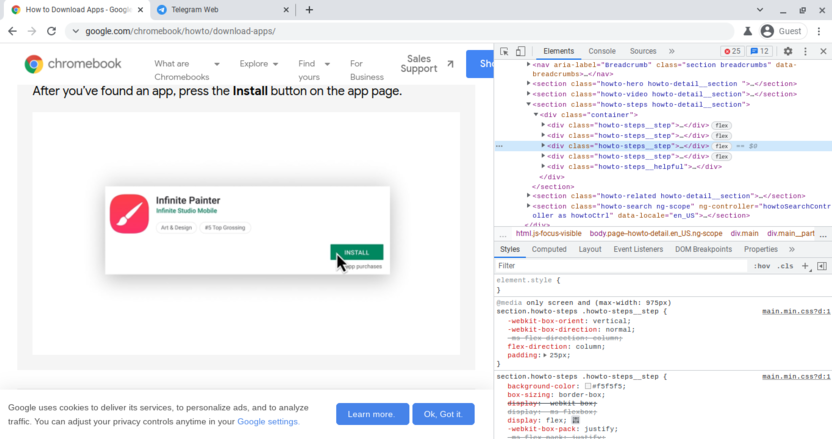
Есть DevTools, если нужно
Так что Chrome OS, сильно опередившая свое время, все еще имеет огромные перспективы и по-настоящему сможет проявить себя только в будущем. При этом уже сейчас есть те, кому она пригодится, и я в их числе.
Вердикт: стоит ли пробовать сейчас?
На основном рабочем устройстве – точно нет. На старых компьютерах система нестабильна. Она постоянно зависает, перезагружается и ведет себя непредсказуемо (по крайней мере, на моей модели, протестировать на других не довелось). Да, Google не обещает хорошей производительности на несертифицированных устройствах, но это уж совсем перебор. Возможно, на каком-нибудь свежем Макбуке она и будет работать должным образом, но на нем и macOS работает нормально, а мы сюда пришли, чтобы воскрешать полуживые ASUS'ы.
Пока этим пользоваться невозможно, но перспектив море, потому что в те моменты, когда программные глюки альфа-версии ПО меня не донимали, система ощущалась как что-то действительно удобное, плавное и готовое к нормальной работе. И это на компьютере, который даже Mozilla Firefox загружал с большим трудом на самом легковесном дистрибутиве Linux.
Google Chrome OS Flex хоть и ненадолго, но подарила древнейшему ноутбуку с ужасными техническими характеристиками новую жизнь без установки операционной системы-современницы. В ней удобный поиск, поддерживаются все веб-сервисы, есть офисные приложения Google. Технически реализуема установка ПО для Linux, а это значит, что на Chrome OS можно заниматься разработкой. Также есть поддержка Android-приложений, что делает возможности этой системы еще шире.
Проект получился интересный, и возможность установить Chrome OS на любой компьютер действительно порадовала. Остается только ждать, когда Google доведет свое детище до ума, и я смогу протестировать новинку уже в менее стрессовых условиях.







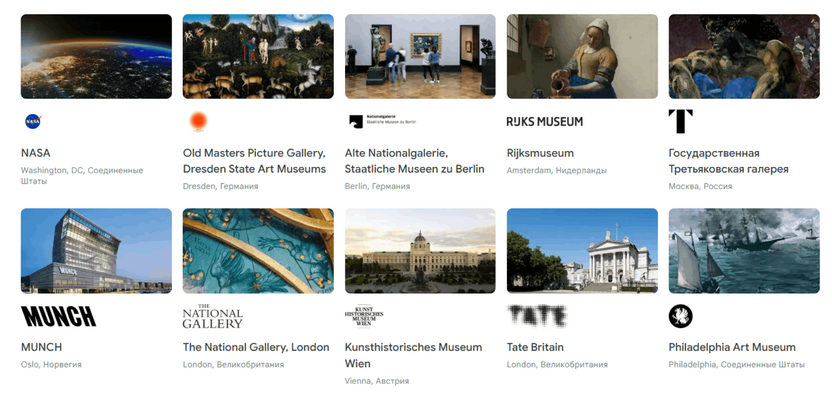
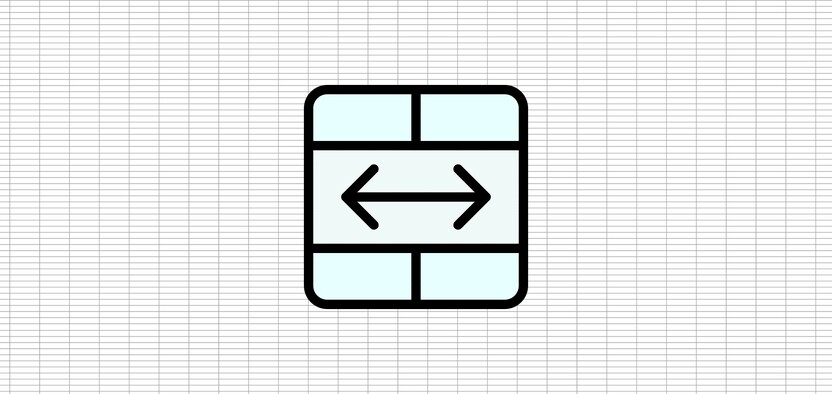



Комментарии
С моей стороны я дошёл лишь до испорченых флешек.
Их потом стандартными средствами невозможно отформатировать.
А загружаться с них ни виртуалка ни комп не захотели.